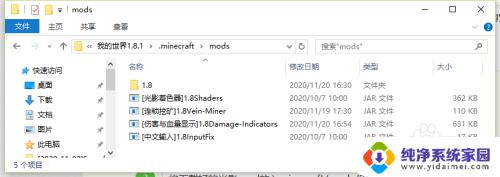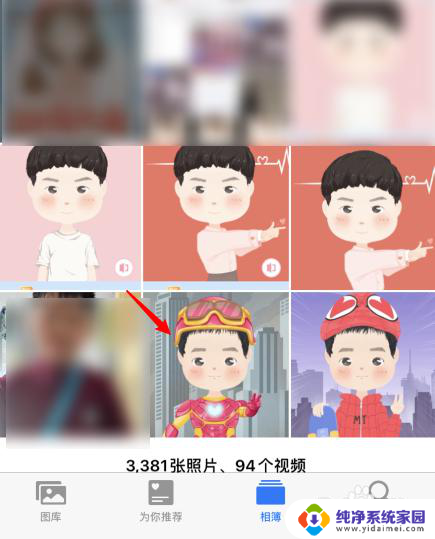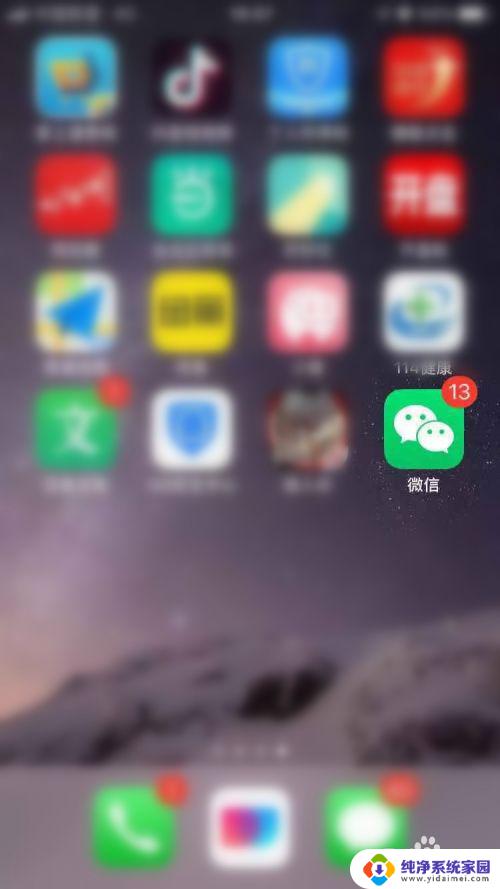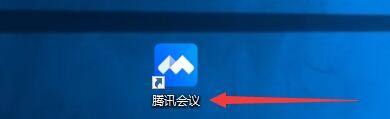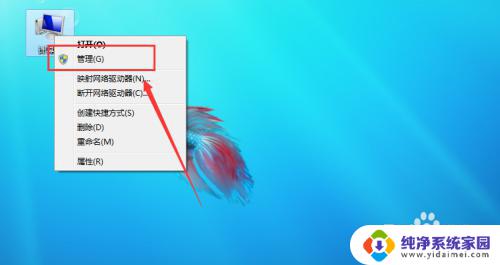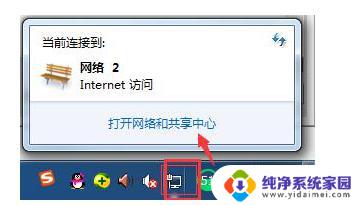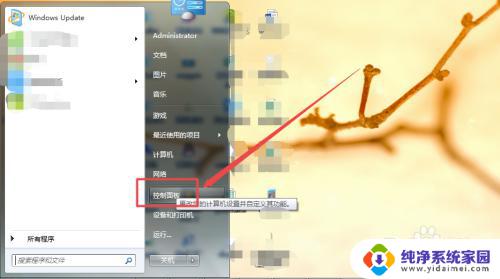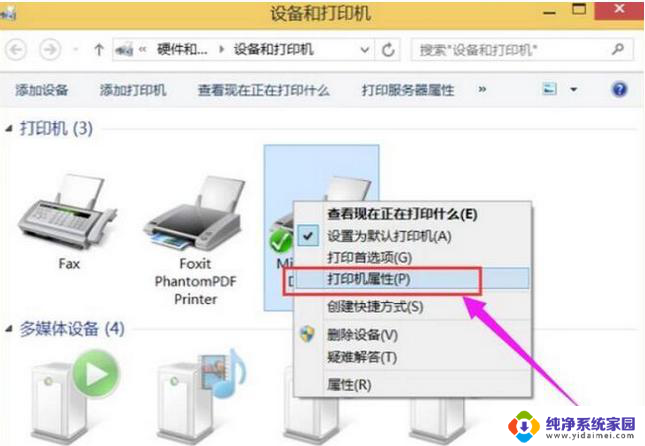文件怎么添加照片?详细步骤和方法分享
更新时间:2023-09-11 16:45:16作者:jiang
文件怎么添加照片,如今社交媒体的流行使得我们经常需要在各种平台上分享我们的生活照片,许多人可能不知道如何在文件中添加照片。添加照片到文件中可以增加文档的可读性和吸引力,使其更加生动。在本文中我们将会探讨几种简单的方法,帮助您轻松地在文件中添加照片。无论您是在准备一份报告、制作一本相册,还是撰写一篇博客文章,掌握如何添加照片的技巧都将对您的工作产生积极的影响。让我们一起来学习如何使您的文件更加精彩吧!
具体步骤:
1.打开我们要添加文件夹图片的位置,如下图。
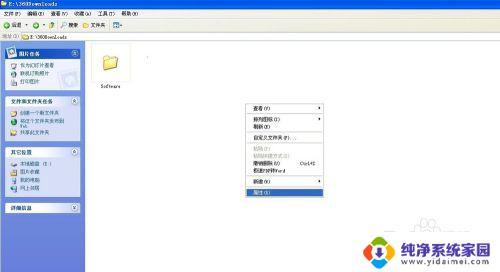
2.在文件夹空白处,点击鼠标右键来打开右键菜单。在右键菜单中选择属性,如下图。
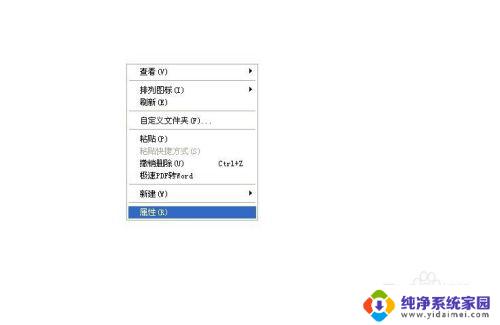
3.点击自定义标签页,选择图片模版,如下图。
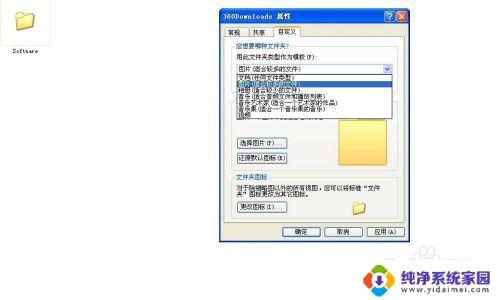
4.勾选把此模版应用到,如下图。
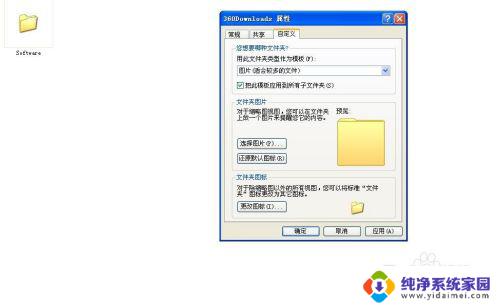
5.点击打开图片,来选择我们要添加背景图片,如下图。

6.在预览区,我们可以看到添加图片后的效果,如下图。
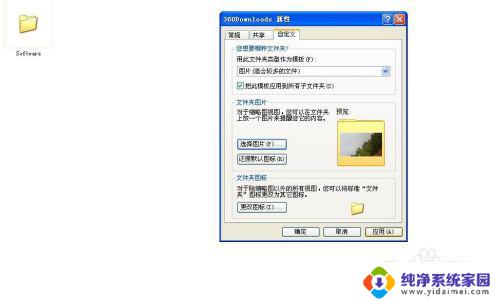
7.点击应用按钮,我们可以看到文件夹已经添加了图片,如下图。
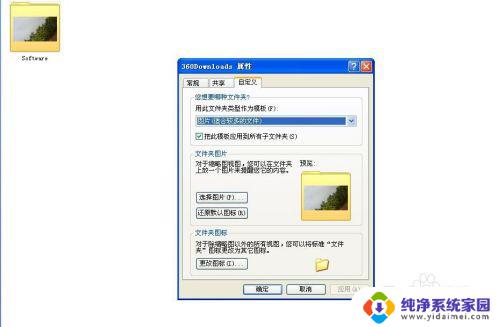
以上就是如何在文件中添加照片的全部内容,如果您还有疑问,可以根据本指南中的方法进行操作,希望本文能够对您有所帮助。